Excel merupakan spreadshet yang banyak digunakan untuk melakukan perhitungan. Bilangan atau Angka-angka yang digunakan bisa bernilai ratusan, ribuan, jutaan atau bahkan lebih dari satuan milyar. Pencatatan transaksi keuangan pada perusahaan kecil mungkin hanya menggunakan nilai pada skala hingga jutaan atau ratusan juta. Sedangkan pada perhitungan yang lebih besar seperti perhitungan Anggaran Belanja Daerah / Negara bisa mencatat hingga milyaran atau bahkan trilyunan rupiah.
Semakin besar bilangan biasanya orang tidak lagi memperhatikan hal-hal yang lebih kecil. Sebagai contoh, ketika sebuah bilangan jutaan ditampilkan, biasanya angka ratusan, puluhan dan satuan sudah tidak terlalu diperhatikan. Demikian juga ketika nilai bilangan mencapai trilyunan, nilai jutaan pun mungkin sudah menjadi kurang berarti. Oleh karena itu biasanya orang akan lebih menampilkan sedikit angka tetapi dengan keterangan seperti "dalam ribuan jiwa", "dalam juta dollar", "dalam milyar Rp" atau lainnya.
Untuk menampilkan bilangan dalam satuan yang lebih besar biasanya kita melakukan pembulatan terhadap hasil bagi dari bilangan tersebut. Sebagai contoh, untuk mendapatkan satuan ribuan maka kita membagi bilangan dengan 1000 lalu melakukan pembulatan terhadap bilangan tersebut. Cara ini tidak salah, akan tetapi dapat mengurangi ketelitian dari nilai bilangan tersebut. Untuk dapat menampilkan bilangan dalam satuan yang lebih besar tetapi "membiarkan" sebuah bilangan tetap pada nilai aslinya maka kita harus menggunakan fasilitas Custom Format yang disediakan di Microsoft Excel.
Berikut cara yang harus anda lakukan untuk membuat tampilan format bilangan dalam satuan ribuan, jutaan, milyar, dst :
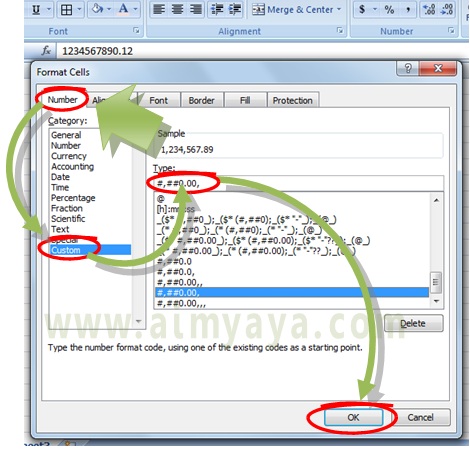
Tips Cara Membuat Tampilan Bilangan Dalam Satuan Ribuan, Jutaan atau Milyar di Microsoft Excel
Semakin besar bilangan biasanya orang tidak lagi memperhatikan hal-hal yang lebih kecil. Sebagai contoh, ketika sebuah bilangan jutaan ditampilkan, biasanya angka ratusan, puluhan dan satuan sudah tidak terlalu diperhatikan. Demikian juga ketika nilai bilangan mencapai trilyunan, nilai jutaan pun mungkin sudah menjadi kurang berarti. Oleh karena itu biasanya orang akan lebih menampilkan sedikit angka tetapi dengan keterangan seperti "dalam ribuan jiwa", "dalam juta dollar", "dalam milyar Rp" atau lainnya.
Untuk menampilkan bilangan dalam satuan yang lebih besar biasanya kita melakukan pembulatan terhadap hasil bagi dari bilangan tersebut. Sebagai contoh, untuk mendapatkan satuan ribuan maka kita membagi bilangan dengan 1000 lalu melakukan pembulatan terhadap bilangan tersebut. Cara ini tidak salah, akan tetapi dapat mengurangi ketelitian dari nilai bilangan tersebut. Untuk dapat menampilkan bilangan dalam satuan yang lebih besar tetapi "membiarkan" sebuah bilangan tetap pada nilai aslinya maka kita harus menggunakan fasilitas Custom Format yang disediakan di Microsoft Excel.
Berikut cara yang harus anda lakukan untuk membuat tampilan format bilangan dalam satuan ribuan, jutaan, milyar, dst :
- Pertama-tama pilih atau blok sel yang akan diatur formatnya, misalkan sel dengan nilai 1234567890.12
- Tampilkan dialog Format Cells dengan cara:
- Klik kanan pada salah satu sel tersebut lalu pilih Format Cells, atau
- Gunakan shortcut, tekan tombol keyboard CTRL+1
- Pada dialog Format Cells pilih Tab Number
- Lalu pada bagian Category pilih item Custom Format
- Selanjutnya isikan atau ketik pada kotak Type dengan :
- "#,##0.00," (tanpa tanda petik) untuk menampilkan bilangan dalam satuan ribuan.
- "#,##0.00,," (tanpa tanda petik) untuk menampilkan bilangan dalam satuan jutaan.
- "#,##0.00,,," (tanpa tanda petik) untuk menampilkan bilangan dalam satuan milyaran.
- Perhatikan pada kotak sample, nilai bilangan akan berubah menjadi dalam satuan ribuan/juta/milyar
- Klik tombol OK.
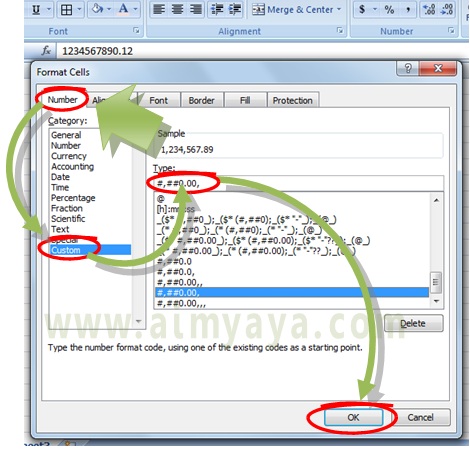
Tips Cara Membuat Tampilan Bilangan Dalam Satuan Ribuan, Jutaan atau Milyar di Microsoft Excel
- Dengan konsep yang sama anda juga bisa membuat tampilan untuk dalam satuan bilyun, trilyun, dst.
- Pembuatan tampilan bilangan dalam satuan ribuan, juta tau milyar ini tidak melakukan pembulatan terhadap bilangan tersebut. Sehingga meskipun hanya ditampilkan sebagai 1.23 dalam satuan milyar tetapi ketika dilakukan perhitungan maka nilai aslinya 1234567890.12 yang akan digunakan. Jika anda ingin membulatkan bilangan maka gunakan fungsi round seperti yang digunakan pada cara pembulatan bilangan di Microsoft Excel
Post a Comment for "Cara Membuat Tampilan Bilangan Dalam Satuan Ribuan, Jutaan atau Milyar di Excel"